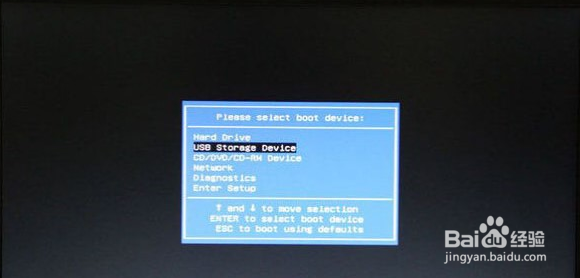1、以管理员的身份运行开启UltraISO软件。

2、选择点击菜单上的“文件”-“打开”,找到Windows 10的ISO文件,并开启ISO文件。

3、将需要写入ISO 文件的U盘插入电脑,点击选择UltraISO软件菜单的“启动”,选择“写入硬盘映像”
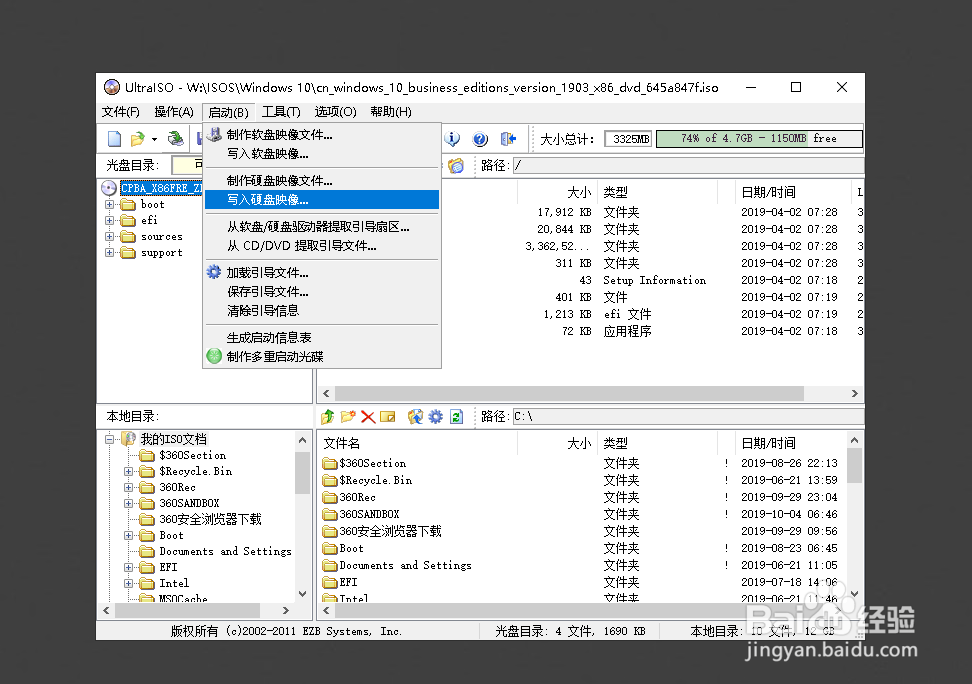
4、在写入硬盘映象的界面当中的硬盘驱动器中选择插入的U盘盘符。这里为I.写入的方式选择USB-HDD+

5、完成上面的选项后,点击选择写入,开始将安装文件写入U盘当中。这个过程中会清除U盘上的文件。确认数据可以删除,在弹出的界面点击“是”
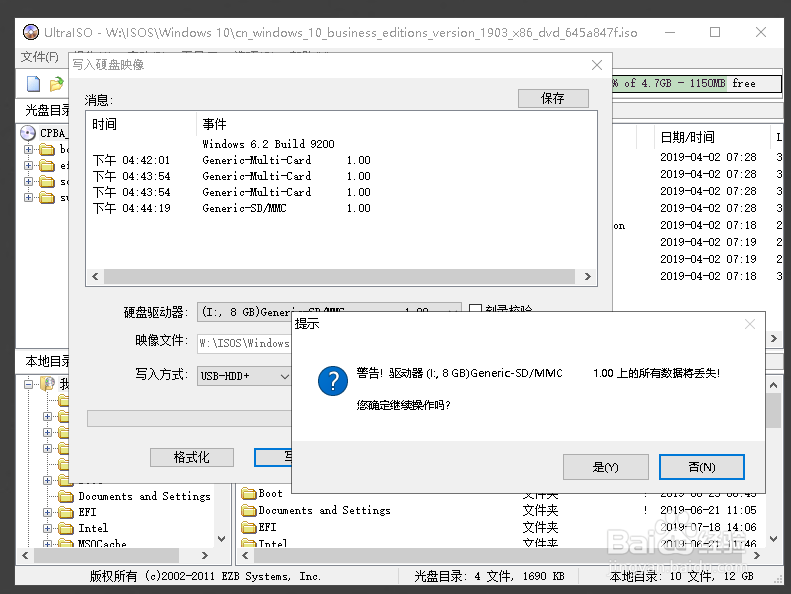
6、接下为开始将Windows 10的ISO安装文件写入到U盘当中。
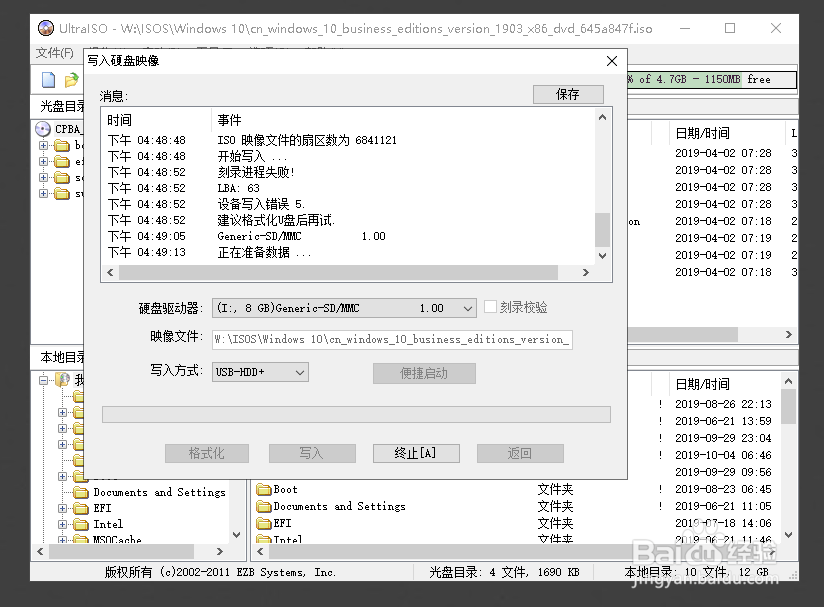
7、完成后,启动电脑。根据不同的电脑品牌使用快捷键如F12,选择从USB启动。就可以使用U盘来启动安装Windows 10来安装系统了。